Пример отчета о неудачных тестах
Azure DevOps Services | Azure DevOps Server 2022 | Azure DevOps Server 2020
Вы можете создать отчет, в котором перечислены неудачные тесты, аналогичные следующему изображению, для запусков конвейера, включающих тестовые задачи. Сведения о добавлении тестов в конвейер см . в разделе "Ресурсы задач тестирования" далее в этой статье.
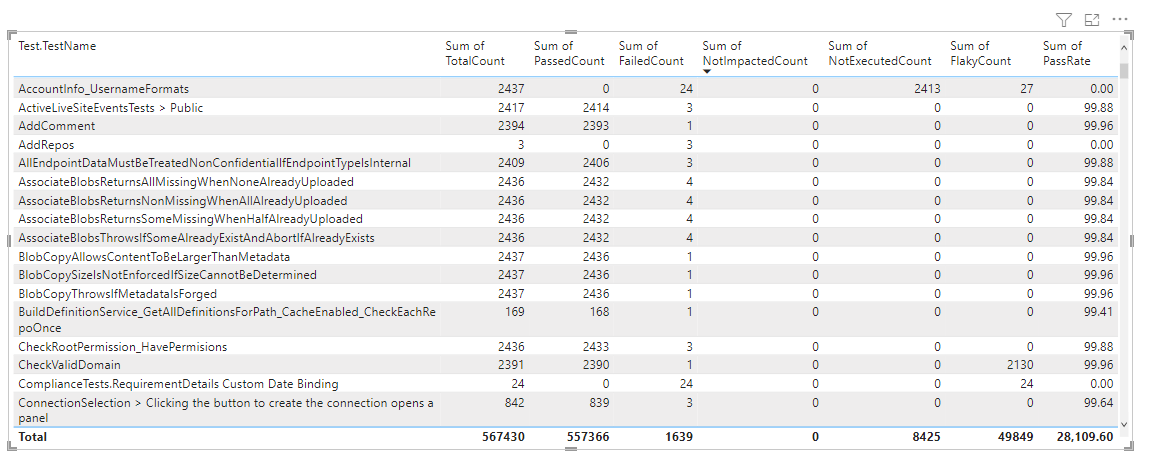
Используйте запросы, указанные в этой статье, для создания следующих отчетов:
- Неудачные тесты для рабочего процесса сборки
- Неудачные тесты для рабочего процесса выпуска
- Неудачные тесты для определенной ветви
- Неудачные тесты для определенного тестового файла
- Неудачные тесты для определенного владельца теста
Внимание
Интеграция Power BI и доступ к веб-каналуOData службы Аналитики общедоступны для Azure DevOps Services и Azure DevOps Server 2020 и более поздних версий. Примеры запросов, указанные в этой статье, допустимы только для Azure DevOps Server 2020 и более поздних версий, и зависят от версии 3.0-preview или более поздней версии. Мы рекомендуем вам использовать эти запросы и предоставлять нам отзывы.
| Категория | Требования |
|---|---|
| Уровни доступа |
-
член проекта. — По крайней мере базовый доступ . |
| Права доступа | По умолчанию члены проекта имеют разрешение делать запросы к аналитике и создавать представления. Дополнительные сведения о других предварительных требованиях для включения служб и функций и общих действий отслеживания данных см. в разделе "Разрешения и предварительные требования для доступа к аналитике". |
Примечание.
В этой статье предполагается, что вы читаете обзор примеров отчетов с помощью запросов OData и имеет базовое представление о Power BI.
Примеры запросов
Вы можете использовать следующие запросы набора сущностей TestResultsDaily для создания различных, но аналогичных тестовых отчетов конвейера. Набор TestResultsDaily сущностей предоставляет ежедневный статистический снимок TestResult выполнения, сгруппированный по test.
Примечание.
Сведения о доступных свойствах для фильтрации или отчета см . в справочнике по метаданным для аналитики планов тестирования и метаданных для Azure Pipelines. Вы можете отфильтровать запросы или возвращать свойства с помощью любого из Property значенийEntityType, доступных в разделе NavigationPropertyBinding Pathили EntitySet значениях. Каждое EntitySet соответствует .EntityType Дополнительные сведения о типе данных каждого значения см. в метаданных, предоставленных для соответствующего EntityTypeзначения.
Неудачные тесты для рабочего процесса сборки
Используйте следующие запросы, чтобы просмотреть неудачные тесты для конвейера рабочего процесса сборки .
Скопируйте и вставьте следующий запрос Power BI непосредственно в >. Дополнительные сведения см. в разделе "Обзор примеров отчетов с помощью запросов OData".
let
Source = OData.Feed ("https://analytics.dev.azure.com/{organization}/{project}/_odata/v4.0-preview/TestResultsDaily?
$apply=filter("
&"Pipeline/PipelineName eq '{pipelineName}' "
&"And Date/Date ge {startdate} "
&"And Workflow eq 'Build' "
&") "
&"/groupby( "
&"(TestSK, Test/TestName), "
&"aggregate( "
&"ResultCount with sum as TotalCount, "
&"ResultPassCount with sum as PassedCount, "
&"ResultFailCount with sum as FailedCount, "
&"ResultNotExecutedCount with sum as NotExecutedCount, "
&"ResultNotImpactedCount with sum as NotImpactedCount, "
&"ResultFlakyCount with sum as FlakyCount)) "
&"/filter(FailedCount gt 0) "
&"/compute( "
&"iif(TotalCount gt NotExecutedCount, ((PassedCount add NotImpactedCount) div cast(TotalCount sub NotExecutedCount, Edm.Decimal)) mul 100, 0) as PassRate) "
,null, [Implementation="2.0",OmitValues = ODataOmitValues.Nulls,ODataVersion = 4])
in
Source
Неудачные тесты для рабочего процесса выпуска
Используйте следующие запросы, чтобы просмотреть неудачные тесты для конвейера рабочего процесса выпуска .
Скопируйте и вставьте следующий запрос Power BI непосредственно в >. Дополнительные сведения см. в разделе "Обзор примеров отчетов с помощью запросов OData".
let
Source = OData.Feed ("https://analytics.dev.azure.com/{organization}/{project}/_odata/v4.0-preview/TestResultsDaily?
$apply=filter("
&"Pipeline/PipelineName eq '{pipelineName}' "
&"And Date/Date ge {startdate}) "
&"/groupby((TestSK, Test/TestName, Workflow), "
&"aggregate( "
&"ResultCount with sum as TotalCount, "
&"ResultPassCount with sum as PassedCount, "
&"ResultFailCount with sum as FailedCount, "
&"ResultNotExecutedCount with sum as NotExecutedCount, "
&"ResultNotImpactedCount with sum as NotImpactedCount, "
&"ResultFlakyCount with sum as FlakyCount)) "
&"/filter(FailedCount gt 0) "
&"/compute( "
&"iif(TotalCount gt NotExecutedCount, ((PassedCount add NotImpactedCount) div cast(TotalCount sub NotExecutedCount, Edm.Decimal)) mul 100, 0) as PassRate) "
,null, [Implementation="2.0",OmitValues = ODataOmitValues.Nulls,ODataVersion = 4])
in
Source
Неудачные тесты, отфильтрованные по ветви
Чтобы просмотреть неудачные тесты конвейера для определенной ветви, используйте следующие запросы. Чтобы создать отчет, выполните следующие дополнительные действия, а также указанные далее в этой статье.
- Развернитесь
BranchвBranch.BranchName - Выберите срез визуализации Power BI и добавьте поле в поле
Branch.BranchNameсреза - Выберите имя ветви из среза, для которого необходимо просмотреть сводку результатов.
Дополнительные сведения об использовании срезов см. в разделе "Срезы" в Power BI.
Скопируйте и вставьте следующий запрос Power BI непосредственно в >. Дополнительные сведения см. в разделе "Обзор примеров отчетов с помощью запросов OData".
let
Source = OData.Feed ("https://analytics.dev.azure.com/{organization}/{project}/_odata/v4.0-preview/TestResultsDaily?
$apply=filter("
&"Pipeline/PipelineName eq '{pipelineName}' "
&"And Date/Date ge {startdate} "
&"And Workflow eq 'Build') "
&"/groupby((TestSK, Test/TestName, Branch/BranchName), "
&"aggregate( "
&"ResultCount with sum as TotalCount, "
&"ResultPassCount with sum as PassedCount, "
&"ResultFailCount with sum as FailedCount, "
&"ResultNotExecutedCount with sum as NotExecutedCount, "
&"ResultNotImpactedCount with sum as NotImpactedCount, "
&"ResultFlakyCount with sum as FlakyCount)) "
&"/filter(FailedCount gt 0) "
&"/compute( "
&"iif(TotalCount gt NotExecutedCount, ((PassedCount add NotImpactedCount) div cast(TotalCount sub NotExecutedCount, Edm.Decimal)) mul 100, 0) as PassRate) "
,null, [Implementation="2.0",OmitValues = ODataOmitValues.Nulls,ODataVersion = 4])
in
Source
Неудачные тесты, отфильтрованные по тестовой папке
Чтобы просмотреть неудачные тесты для конвейера и определенного тестового файла, используйте следующие запросы. Чтобы создать отчет, выполните следующие дополнительные действия вместе с тем, что определено далее в этой статье.
- Развернитесь
TestвTest.ContainerName - Выберите срез визуализации Power BI и добавьте поле в поле
Test.ContainerNameсреза - Выберите имя контейнера из среза, для которого необходимо просмотреть сводку результатов.
Скопируйте и вставьте следующий запрос Power BI непосредственно в >. Дополнительные сведения см. в разделе "Обзор примеров отчетов с помощью запросов OData".
let
Source = OData.Feed ("https://analytics.dev.azure.com/{organization}/{project}/_odata/v4.0-preview/TestResultsDaily?
$apply=filter("
&"Pipeline/PipelineName eq '{pipelineName}' "
&"And Date/Date ge {startdate}) "
&"/groupby((TestSK, Test/TestName, Test/ContainerName), "
&"aggregate( "
&"ResultCount with sum as TotalCount, "
&"ResultPassCount with sum as PassedCount, "
&"ResultFailCount with sum as FailedCount, "
&"ResultNotExecutedCount with sum as NotExecutedCount, "
&"ResultNotImpactedCount with sum as NotImpactedCount, "
&"ResultFlakyCount with sum as FlakyCount)) "
&"/filter(FailedCount gt 0) "
&"/compute( "
&"iif(TotalCount gt NotExecutedCount, ((PassedCount add NotImpactedCount) div cast(TotalCount sub NotExecutedCount, Edm.Decimal)) mul 100, 0) as PassRate) "
,null, [Implementation="2.0",OmitValues = ODataOmitValues.Nulls,ODataVersion = 4])
in
Source
Неудачные тесты, отфильтрованные владельцем теста
Чтобы просмотреть неудачный тест для конвейера для тестов, принадлежащих конкретному владельцу теста, используйте следующие запросы. Чтобы создать отчет, выполните следующие дополнительные действия вместе с тем, что определено далее в этой статье.
- Развернитесь
TestвTest.TestOwner - Выберите срез визуализации Power BI и добавьте поле в поле
Test.TestOwnerсреза - Выберите владельца теста из среза, для которого необходимо просмотреть сводку результатов.
Скопируйте и вставьте следующий запрос Power BI непосредственно в >. Дополнительные сведения см. в разделе "Обзор примеров отчетов с помощью запросов OData".
let
Source = OData.Feed ("https://analytics.dev.azure.com/{organization}/{project}/_odata/v4.0-preview/TestResultsDaily?
$apply=filter("
&"Pipeline/PipelineName eq '{pipelineName}' "
&"And Date/Date ge {startdate}) "
&"/groupby((TestSK, Test/TestName, Test/TestOwner), "
&"aggregate( "
&"ResultCount with sum as TotalCount, "
&"ResultPassCount with sum as PassedCount, "
&"ResultFailCount with sum as FailedCount, "
&"ResultNotExecutedCount with sum as NotExecutedCount, "
&"ResultNotImpactedCount with sum as NotImpactedCount, "
&"ResultFlakyCount with sum as FlakyCount)) "
&"/filter(FailedCount gt 0) "
&"/compute( "
&"iif(TotalCount gt NotExecutedCount, ((PassedCount add NotImpactedCount) div cast(TotalCount sub NotExecutedCount, Edm.Decimal)) mul 100, 0) as PassRate) "
,null, [Implementation="2.0",OmitValues = ODataOmitValues.Nulls,ODataVersion = 4])
in
Source
Строки подстановки и разбивка запросов
Замените следующие строки значениями. Не включайте скобки в подстановку {} . Например, если вашей организации присвоено имя Fabrikam, замените {organization} на Fabrikam, а не {Fabrikam}.
-
{organization}— Название организации -
{project}— Имя проекта группы -
{pipelinename}— Имя конвейера. Пример:Fabrikam hourly build pipeline -
{startdate}— Дата начала отчета. Формат: ГГГГ-ММ-ДДЗ. Пример:2021-09-01Zпредставляет 1 сентября 2021 г. Не заключайте в кавычки или скобки и используйте две цифры как для месяца, так и для даты.
Разбивка запросов
В следующей таблице описана каждая часть запроса.
Часть запроса
Description
$apply=filter(
Предложение Start filter() .
Pipeline/PipelineName eq '{pipelineName}'
Возвращает тестовые запуски для указанного конвейера.
and CompletedOn/Date ge {startdate}
Возврат тестов выполняется в указанной дате или после нее.
and Workflow eq 'Build'
Возврат тестов для Build конвейера рабочего процесса.
)
Закрыть filter() предложение.
/groupby(
Предложение Start groupby() .
(TestSK, Test/TestName),
Группировать по имени теста
aggregate(
Предложение start aggregate , чтобы суммировать тестовые запуски, соответствующие критериям фильтра.
ResultCount with sum as TotalCount,
Подсчитывает общее число тестовых запусков в качестве TotalCount.
ResultPassCount with sum as PassedCount,
Подсчитывать общее количество пройденных тестовых запусков в качестве PassedCount.
ResultFailCount with sum as FailedCount,
Подсчитывать общее количество неудачных тестов.FailedCount
ResultNotExecutedCount with sum as NotExecutedCount
Подсчитывать общее число неисполнимых тестов, выполняемых как NotExecutedCount.
ResultNotImpactedCount with sum as NotImpactedCount,
Подсчет общего числа не затронутых тестов выполняется как NotImpactedCount.
ResultFlakyCount with sum as FlakyCount
Подсчитывать общее количество тестов пламени, выполняющихся как FlakyCount.
))
Закройте aggregate() и groupby() предложения.
/compute(
Предложение Start compute() .
iif(TotalCount gt NotExecutedCount, ((PassedCount add NotImpactedCount) div cast(TotalCount sub NotExecutedCount, Edm.Decimal)) mul 100, 0) as PassRate
Для всех тестов вычислите PassRate.
)
Закрыть compute() предложение.
(Необязательно) Переименование запроса
Вы можете переименовать метку запроса по умолчанию, query1, в что-то более понятное. Просто введите новое имя в области параметров запроса.
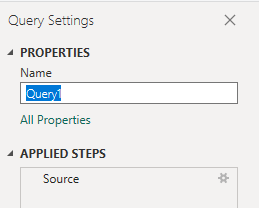
Разверните столбец test в Power BI
Test Разверните столбец, чтобы отобразить развернутую сущностьTest.TestName. Расширение столбца сглаживает запись в определенные поля. Сведения о том, как можно узнать, как создавать отчеты Power BI, см. в статье "Преобразование аналитических данных" для создания отчетов Power BI, разверните столбцы.
Изменение типа данных столбца
В Редактор Power Query выберите ,, ,
TotalCountиPassedCountFailedCountстолбцы; выберитеNotExecutedCountданных вNotImpactedCount", а затем выберитеFlakyCount".PassRateВыберите столбец, выберите тип данных в меню "Преобразование", а затем — десятичное число.
Дополнительные сведения об изменении типа данных см. в разделе "Аналитика преобразования" для создания отчетов Power BI, преобразования типа данных столбца.
Закройте запрос и примените изменения
Завершив все преобразования данных, нажмите кнопку "Закрыть" и "Применить " из меню "Главная ", чтобы сохранить запрос и вернуться на вкладку "Отчет " в Power BI.
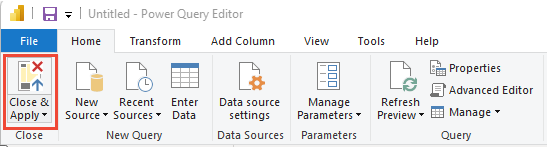
Создание отчета таблицы
В Power BI в разделе "Визуализации" выберите таблицу и перетащите поля в область "Столбцы ".
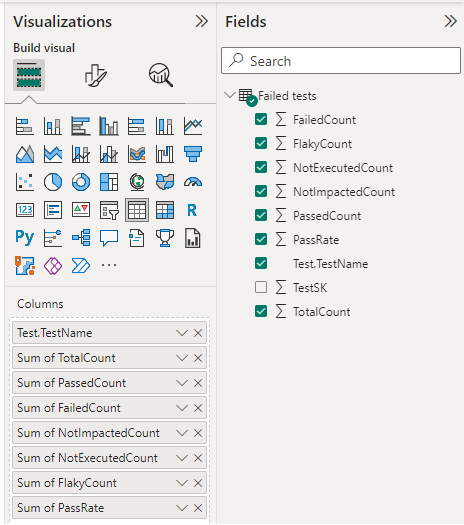
Добавьте следующие поля в раздел "Столбцы" в указанном порядке.
Test.TestNameTotalCountPassedCountFailedCountNotImpactedCountNotExecutedCountFlakyCountPassRate
Отчет должен выглядеть примерно так, как показано на следующем рисунке.
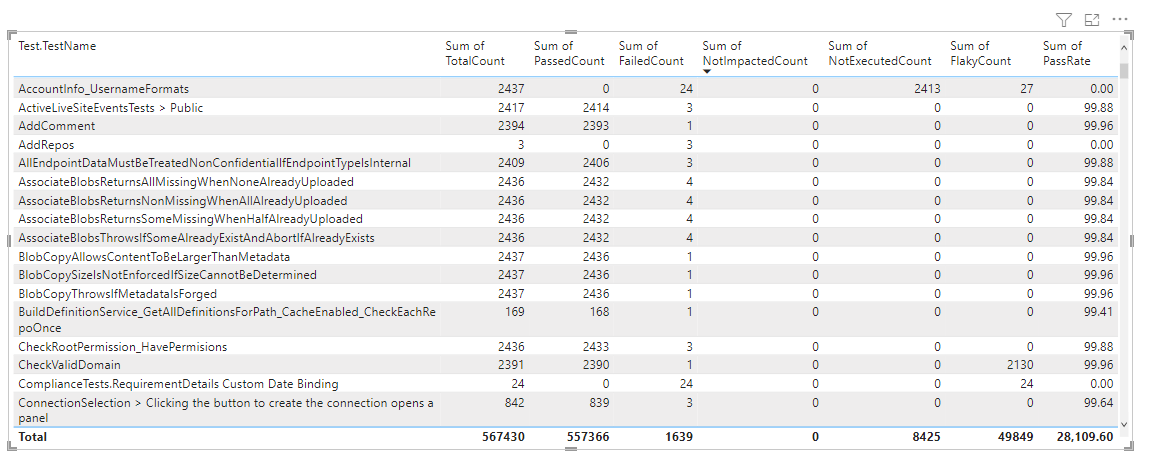
Тестирование ресурсов задачи
- Параллельное выполнение тестов с помощью задачи тестирования Visual Studio
- Параллельное выполнение тестов для любого тестового средства выполнения
- Ускорение тестирования с помощью анализа влияния тестов (TIA)
- Управление тестами flaky
- Рекомендации по тестированию пользовательского интерфейса
- Нагрузочное тестирование Azure
- Справочник по задачам Azure Pipelines, задачи тестирования